Ako používať gesto klepnutia jedným prstom na počítači Mac (09.15.25)
Čítate na počítači Mac vždy knihy a články? Boli ste v situácii, keď ste museli skontrolovať, čo práve čítate, aby ste skontrolovali význam určitého slova? Už sa nemusíte obávať, pretože pomocou jedného a ľahkého gesta Apple trackpadu získate definíciu slova bez toho, aby ste museli otvárať prehliadač a vyhľadávať. Stačí slovo zvýrazniť klepnutím tromi prstami na trackpade počítača Mac a slovník sa otvorí. Je to také rýchle!
Dnes sa toto jednoduché gesto trackpadu pre Mac posunulo o úroveň vyššie, čo vám umožní nielen skontrolovať význam slova, ale umožní vám tiež prístup k výpisom z App Store, detailom filmu a ďalším informácie týkajúce sa toho, čo hľadáte.
Viac ako slovníkVyskakovací slovník existuje už nejaký čas. Je to tak, že nie všetci o tom vedia. Opäť stačí klepnúť tromi prstami na konkrétne slovo v e-maile, zverejnenom článku na webe alebo v knihe, ktorú čítate, a potom sa zobrazí panel, ktorý vám ukáže definíciu slova slovo, spolu s návrhmi a prekladmi tezauru.
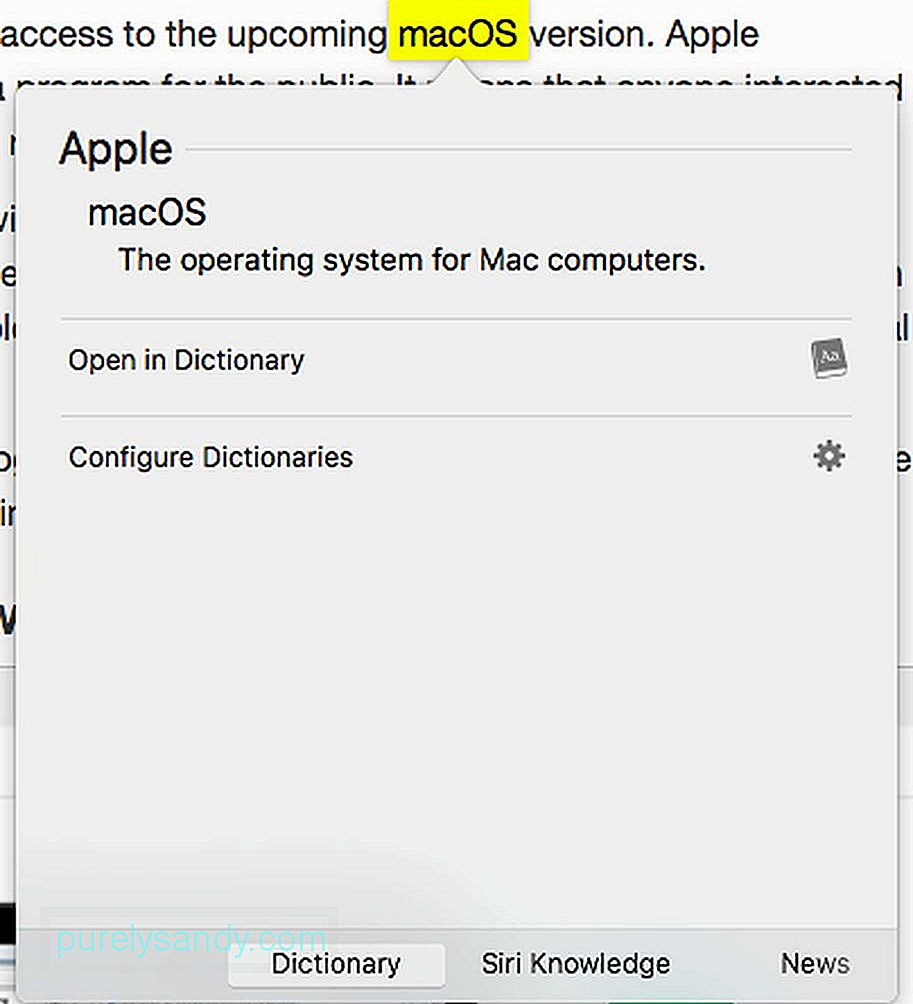
Ak definícia nestačí, potiahnutím prstom doľava zobrazíte niekoľko nových panelov, z ktorých každý obsahuje informácie o slove, ktoré ste zvýraznili. Toto gesto na Macu, kde sa načítajú a zobrazujú informácie založené na tom, čo ste zadali, nazývajú Look Up. Nie je k dispozícii iba na počítačoch Mac. Je tiež v zariadeniach iPad a iPhone.
Viac interakcií s vyhľadanímJe zaujímavé, že veľa panelov, ktoré sa zobrazia, je interaktívnych. Napríklad môžete kliknúť na odkaz a otvoriť ho v Safari. Celý článok si môžete prečítať aj na Wikipédii. Ešte lepšie je, ak si môžete pozrieť aj celú upútavku na film.
Ak si myslíte, že je to už úžasné, interakcie môžu byť viac než to. Skúste klepnúť na rande. Potom uvidíte malé vyskakovacie okno, ktoré zobrazuje váš kalendár a možnosť nastaviť si schôdzku. Ešte lepšie je, že ak kontrolujete miesto, zobrazí sa aplikácia Mapy so všetkými pokynmi potrebnými na získanie miesta.
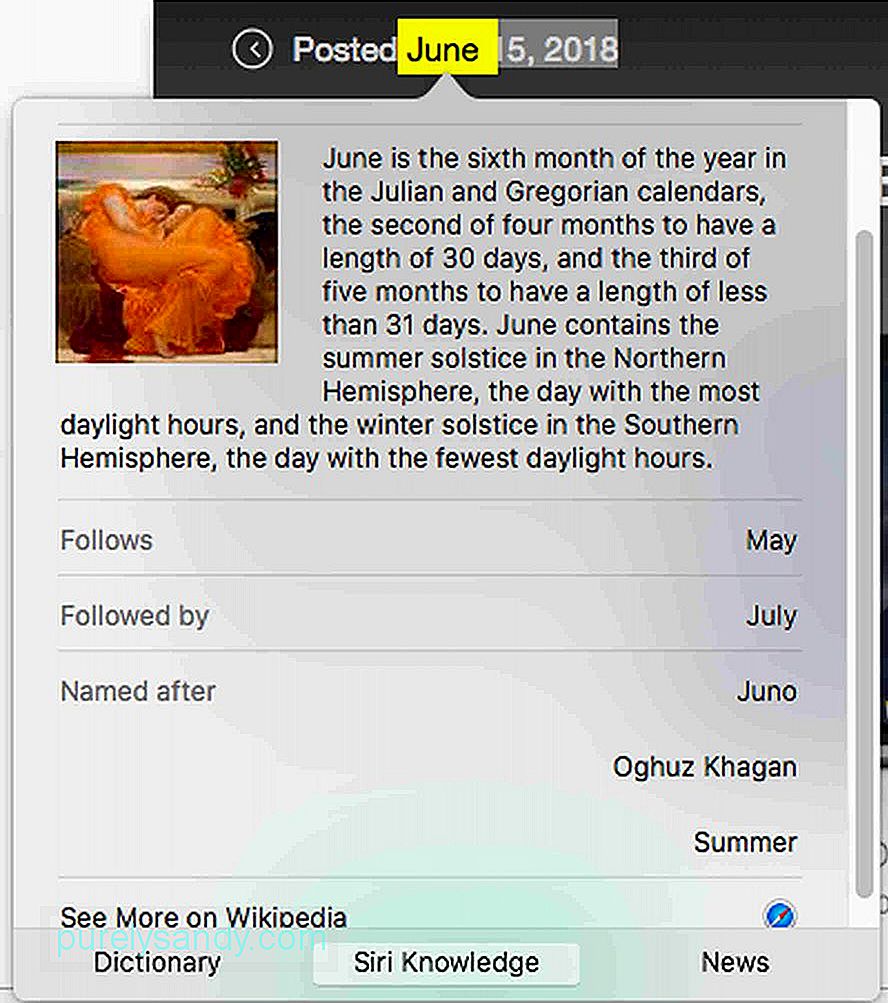
Panely, ktoré sa budú zobrazovať, sa budú líšiť v závislosti od slova alebo frázy, ktoré zadáte. Aj keď načítanie trvá nejaký čas, slovník sa zobrazí ako prvý. Zvyšok bude vyzerať, až budú k dispozícii. Ak teda nevidíte panel, ktorý očakávate, venujte mu viac času. Nerobte si starosti, pretože je to stále rýchlejšia voľba ako otvorenie Safari alebo Google.
Povolenie klepnutia tromi prstami na počítači MacGesto klepnutia tromi prstami by malo automaticky fungovať. Ak to však nie je možné, postupujte takto:
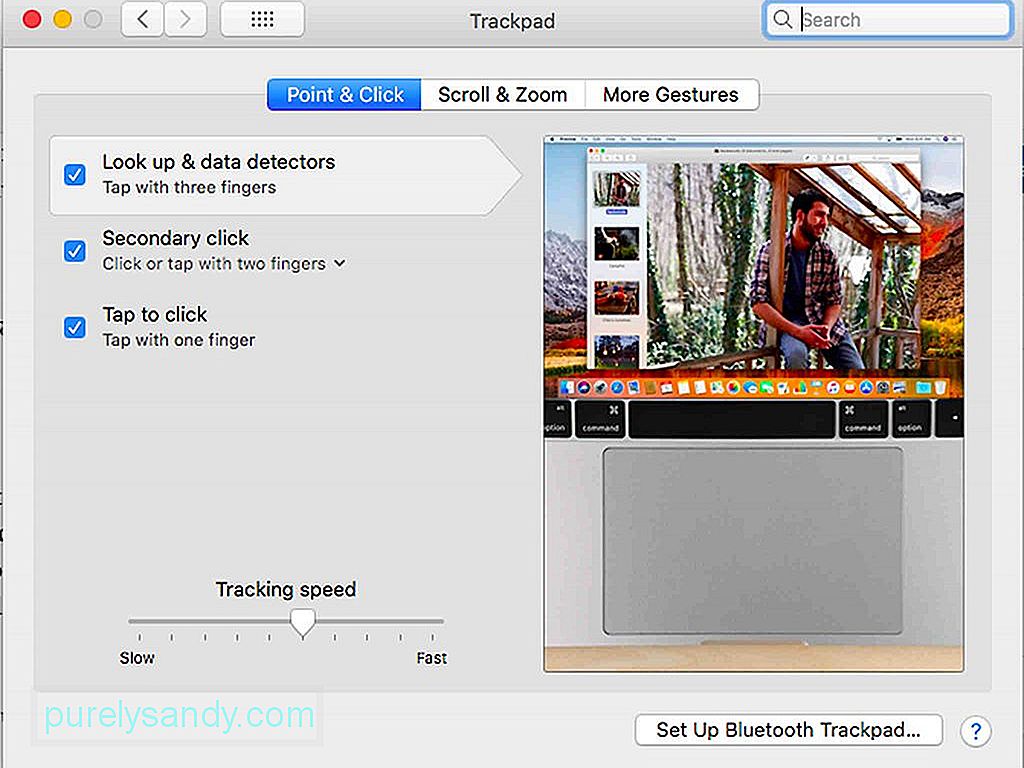
- Otvorte Nastavenia & gt; Predvoľby systému & gt; Trackpad
- Prejdite na stránku Point & amp; Kliknite na kartu .
- Kliknutím na nasledujúce možnosti povolíte kliknutie jedným klepnutím:
- Vyhľadať & amp; detektory údajov
- Sekundárne kliknutie
- Kliknutie klepnutím
- To je všetko, teraz môžete použiť gesto klepnutia tromi prstami.
Gesto klepnutia tromi prstami sa nedá ľahko použiť a vykonať. Aj keď ho používate len zriedka, stojí za to ho mať stále pri sebe. Predtým, ako sa vydáte preskúmať toto fantastické gesto pre Mac, odporúčame vám stiahnuť Outbyte MacRepair a nainštalovať si ho do vášho Macu. Aj keď to nemá nič spoločné s definovaním slova, určite pomôže vášmu Macu bežať rýchlejšie, keď hľadáte význam slova.
YouTube Video: Ako používať gesto klepnutia jedným prstom na počítači Mac
09, 2025

